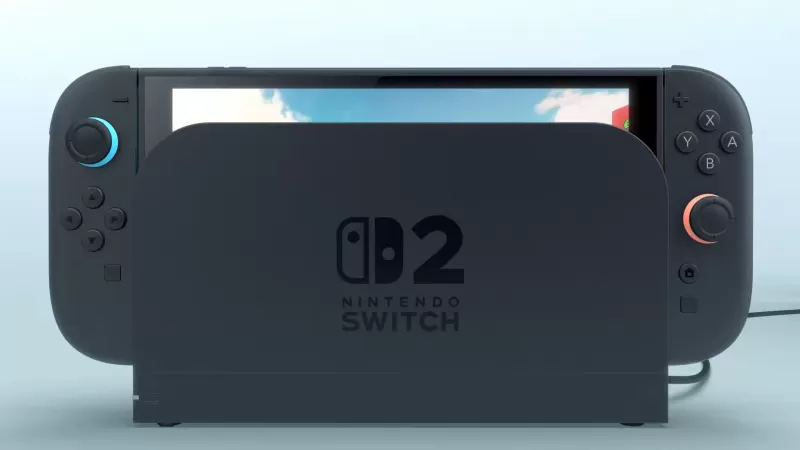Il Rog Ally ha avuto un impatto significativo nel 2023, presentandosi come un formidabile concorrente al mazzo di Steam. Uno dei suoi vantaggi chiave è il suo sistema operativo Windows, che apre la porta a una gamma più ampia di giochi. Nel 2024, Asus pubblicò Rog Ally X, migliorando i componenti interni e migliorando l'ergonomia e il sistema di raffreddamento per un'esperienza di gioco più comoda.
Mentre il Rog Ally eccelle nella portabilità, è anche abbastanza versatile da essere utilizzato con schermi più grandi, che si tratti di una TV o di un monitor di gioco. Sia l'Ally Rog originale che il Rog Ally X supportano le connessioni di visualizzazione esterne, permettendoti di goderti i giochi su uno schermo più grande. Di seguito, forniamo una guida completa su come collegare il tuo alleato ROG a una TV o monitor, completa di istruzioni passo-passo e accessori consigliati.
Come connettersi con un adattatore
Il collegamento del tuo alleato ROG a una TV o un monitor può essere ottenuto attraverso vari metodi, ma l'uso di un adattatore è un approccio compatto e diretto. Le opzioni vanno da piccoli adattatori in stile dongle ai cavi diretti e al dock ufficiale di caricabatterie Rog.
Cosa avrai bisogno

ASUS ROG 65W Dock Caricatore
Supporta HDMI 2.0 con USB Type-A e USB Type-C per Rog Ally. Guardalo a Best Buy
Asus ha semplificato il processo di connessione dell'alleato ROG a una TV con il dock ufficiale del caricatore da gioco Rog. Questo dock è l'opzione più efficiente dal punto di vista dello spazio e funge anche da caricabatterie per il tuo dispositivo. Avrai bisogno di un cavo USB-C e HDMI per iniziare. Il dock di caricabatterie include anche una porta USB-A, che consente di collegare le periferiche come un mouse o una tastiera.
In alternativa, è possibile utilizzare un adattatore USB-C di terze parti per HDMI, che si collega direttamente alla porta USB-C di Rog Ally. Da lì, collega un cavo HDMI all'adattatore e alla TV o al monitor. Per una configurazione più snella, considera un cavo da USB-C a HDMI che si collega direttamente dall'alleato ROG al display.
Alcuni adattatori da USB-C a HDMI sono dotati di una porta USB-C passthrough per la ricarica. Se il tuo adattatore ha questa funzione, avrai bisogno di un cavo USB-C aggiuntivo e del tuo adattatore di alimentazione per mantenere il Rog Ally caricato durante il gioco.
Come connettersi: istruzioni passo-passo
- Collegare un adattatore USB-C all'adattatore HDMI (o cavo) nella porta USB-C di Rog Ally sulla parte superiore del recinto. Se si utilizza il dock di caricabatteri Rog da gioco, collegare un'estremità di un cavo USB-C alla porta USB-C di ROG Ally e l'altra estremità alla porta di ricarica USB-C sul dock di caricabatterie.
- Collegare un cavo HDMI all'adattatore (o dock di caricabatterie) e collegare l'altra estremità in una porta HDMI disponibile sulla TV o sul monitor. Se si utilizza un cavo Direct USB-C a HDMI, è sufficiente collegare l'estremità HDMI alla TV o al monitor.
- (Facoltativo) Se il tuo adattatore USB-C ha una porta USB-C passthrough per la ricarica, collegare l'adattatore di alimentazione di Rog Ally a questa porta per fornire energia.
- Potere sull'alleato di Rog; Dovrebbe rilevare e superare automaticamente il segnale video.
- Passa la TV o monitora l'ingresso HDMI corretto per visualizzare il display di Rog Ally.
Come connettersi con una docking stazione
Per una configurazione che ricorda lo switch Nintendo, prendere in considerazione l'uso di una docking Station. Mentre ASUS non offre una docking stazione ufficiale al di là del dock di caricatore da gioco ROG, sono disponibili numerose opzioni di terze parti. Queste stazioni di docking ti consentono di posizionare l'alleato ROG in un supporto durante la connessione alla TV o il monitoraggio e la ricarica contemporaneamente.
Cosa avrai bisogno

JSAUX Docking Station HB0603
2100 watt di potenza per la ricarica rapida e più porte sono dotate di questo dock compatto leggero che funge anche da stand. Guardalo su Amazon
I dock di base per l'alleato ROG in genere includono una porta HDMI e una porta di ricarica passthrough USB-C. Per una configurazione più completa, considerare i dock con porte USB aggiuntive per le periferiche, supporto rigido esterno, porte Ethernet per connessioni Internet stabili, slot di schede SD per l'archiviazione espansa e persino una porta di visualizzazione per schermi aggiuntivi. I dock più piccoli e portatili sono ideali per i viaggi e molti dock compatibili con il mazzo Steam funzionerà anche con l'alleato di Rog.
Come connettersi: istruzioni passo-passo
- Metti il tuo alleato di Rog nel dock.
- Collegare il cavo di alimentazione USB-C alla porta USB-C di ROG Ally sulla parte superiore del recinto.
- Collega l'adattatore di alimentazione di ROG Ally alla porta di ricarica USB-C sul dock.
- Collegare un cavo HDMI alla porta HDMI sul dock e collegare l'altra estremità a una porta HDMI disponibile sulla TV o sul monitor.
- Potere sull'alleato di Rog; Dovrebbe rilevare e superare automaticamente il segnale video.
- Passa la TV o monitora l'ingresso HDMI corretto per visualizzare il display di Rog Ally.
Avrai anche bisogno di un controller
Mentre puoi usare un mouse e una tastiera con il tuo alleato ROG, un controller wireless spesso offre l'esperienza di gioco più comoda su uno schermo più grande. ROG Ally supporta qualsiasi controller di gioco abilitato Bluetooth. Di seguito sono riportati i nostri principali consigli per i controller che funzionano bene sia con l'alleato di Rog che con il mazzo Steam.

Sony Dualsense
Guardalo su Amazon | Guardalo a Best Buy | Vedilo su Target

Controller Xbox Elite Serie 2
Guardalo su Amazon | Guardalo a Best Buy

8BITDO Ultimate Controller

Controller Gulikit Kingkong 3 Max

Controller in stile gamecube wireless wireless
Questi includono opzioni di prima parte come il Dualsense di PS5, il controller wireless Xbox o il controller Nintendo Switch Pro, nonché una varietà di controller di terze parti. Alcuni controller utilizzano una connessione wireless a 2,4 GHz con un adattatore USB incluso, che può offrire una latenza inferiore e una gamma migliore rispetto ai controller Bluetooth standard. Per una configurazione più semplice, puoi anche optare per un controller USB cablato se sei abbastanza vicino al tuo alleato o alla tua stazione di docking.